PrivaZer är skräddarsydd för att stärka din digitala integritet i Windows genom att radera alla spår du kan lämna på datorn. Oavsett om det är dolda miniatyrer av raderade bilder djupt inne i datorn, eller den inte så dolda listan över nyligen använda dokument, ser programmet till att obehöriga inte kan få tag på informationen.
Du kan med andra ord göra dig själv praktiskt taget osynlig på datorn. Och det är enkelt att göra, för med bara några klick kan du låta Privazer köra en djupgående skanning av hela operativsystemet och sedan radera allt från historiken för alla webbläsare installerade på PC:n till att avslöja temporära filer i Windows. Dessutom har Privazer också en smart funktion som låter dig radera filer helt genom att skriva över dem med tomma data.
Få programmet att radera dina spår
När du kör PrivaZer för första gången behöver du anpassa programmet och välja vilken information som ska raderas. Observera att om du raderar vissa spår kan det ha en viss effekt på hur snabbt datorn arbetar.

1
Hämta PrivaZer i Fördelszonen och installera det. Första gången det öppnas visas det här fönstret. Markera Anpassa PrivaZer för Dina behov 1 och klicka på Nästa 2 .
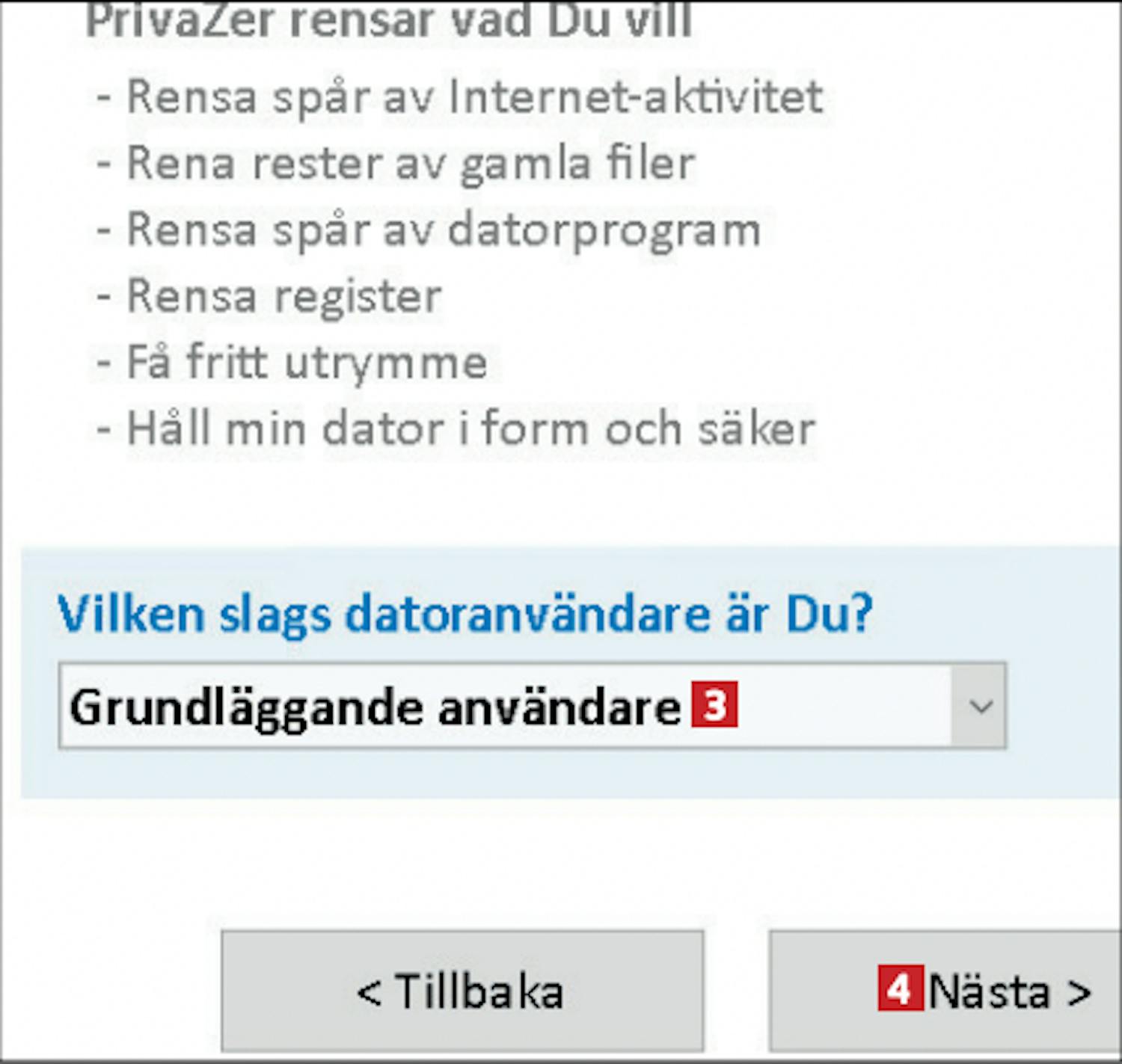
2
Låt markeringen vara kvar vid Grundläggande användare 3 och klicka på Nästa 4 .

3
Ibland sparar program en genväg även om det har raderats. Ta bort den föråldrade genvägen genom att välja Ja, ta bort ogiltiga genvägar (förordas) 5 och klicka på Nästa 6 .
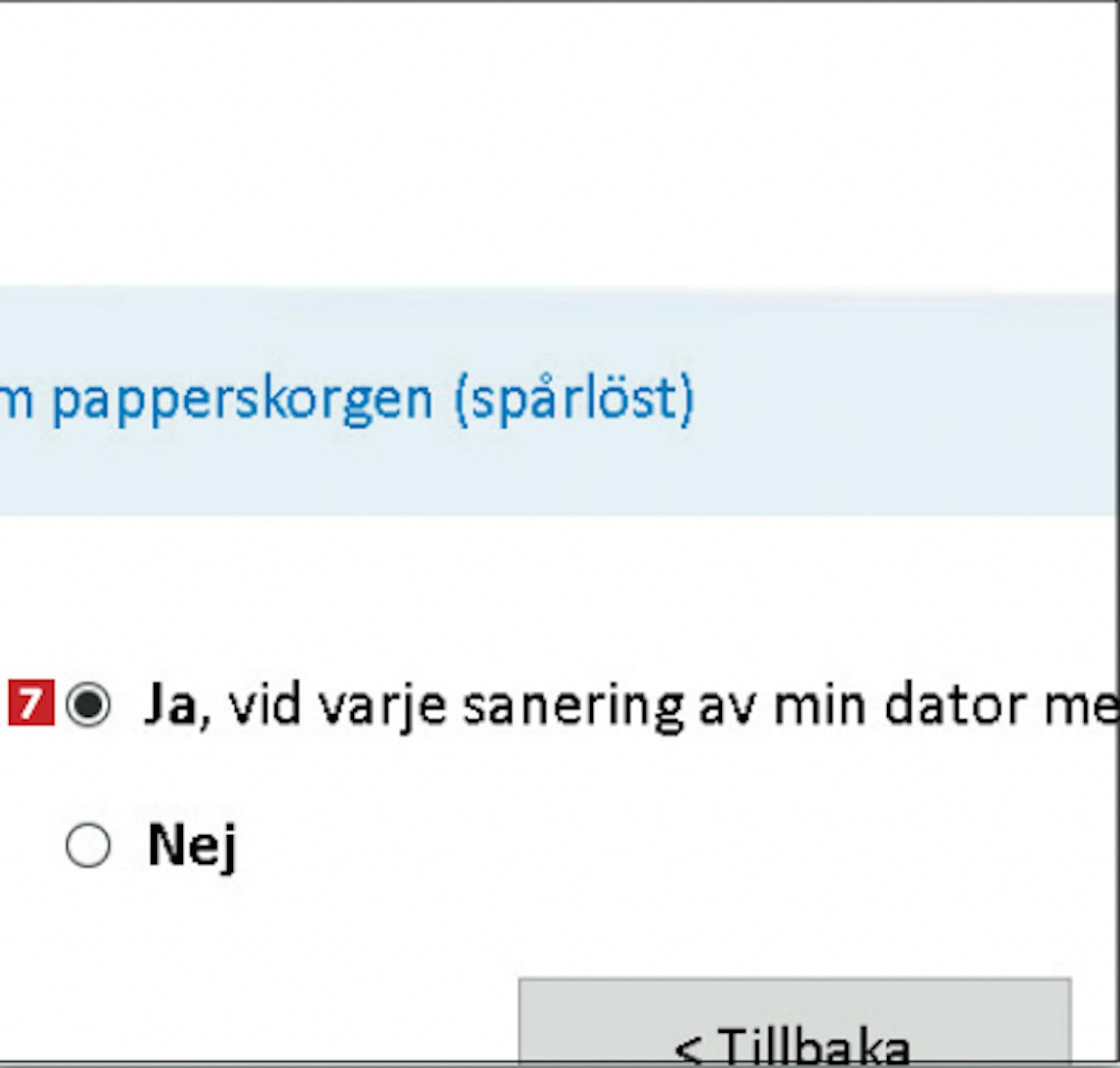
4
Välj Ja, vid varje sanering av min dator med PrivaZer 7 . Då ser PrivaZer till att papperskorgen töms helt. Klicka sedan på Nästa igen.

5
Kontors- och bildbehandlingsprogram kommer ihåg vilka filer som använts senast. Välj Ja 8 och klicka på Nästa på både den här sidan och nästa sida för att förhindra detta.
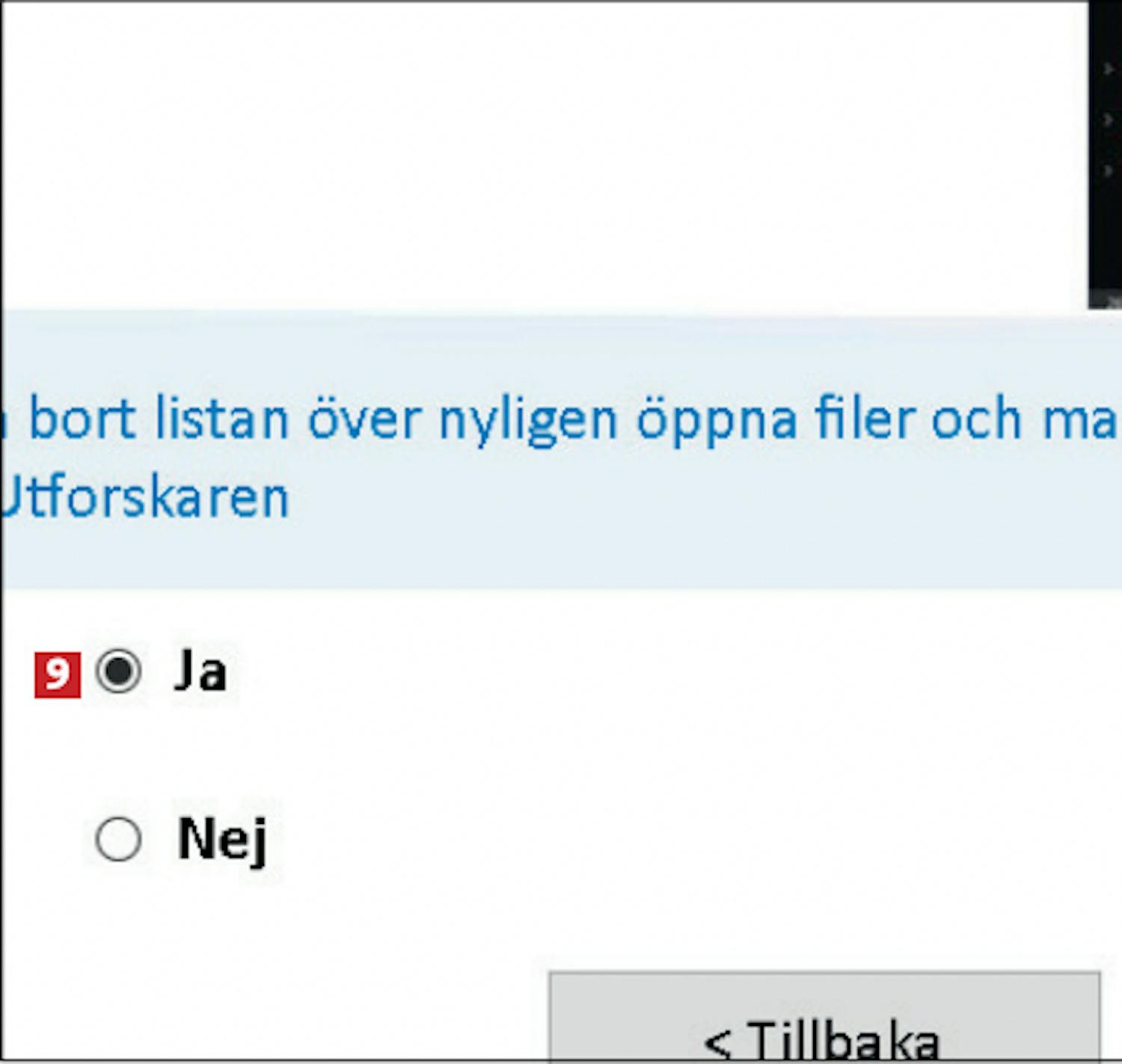
6
Ta bort spåren i Utforskaren genom att markera Ja 9 och klicka på Nästa på den här sidan och på nästa som handlar om miniatyrer.

7
Nu kan du ta bort adresser, mejladresser och telefonnummer som sparats av webbläsaren. Markera fältet Ja (förordad för sekretess) 10 och klicka på knappen Nästa.

8
Markera Ja (förordad för sekretess) 11 för att ta bort miniatyrbilder som är kopplade till dina mest besökta webbplatser. Klicka sedan på Nästa .

9
Webbläsare sparar ofta öppnade flikar tills nästa gång webbläsaren öppnas. Välj Ja (förordnad för sekretess) 12 för att förhindra detta och klicka på Nästa.

10
Du kan minska risken för att cookies visar spår efter dig genom att låta PrivaZer välja cookies. Välj Ja, automatisk (förordas) 13 och klicka på knappen Nästa.
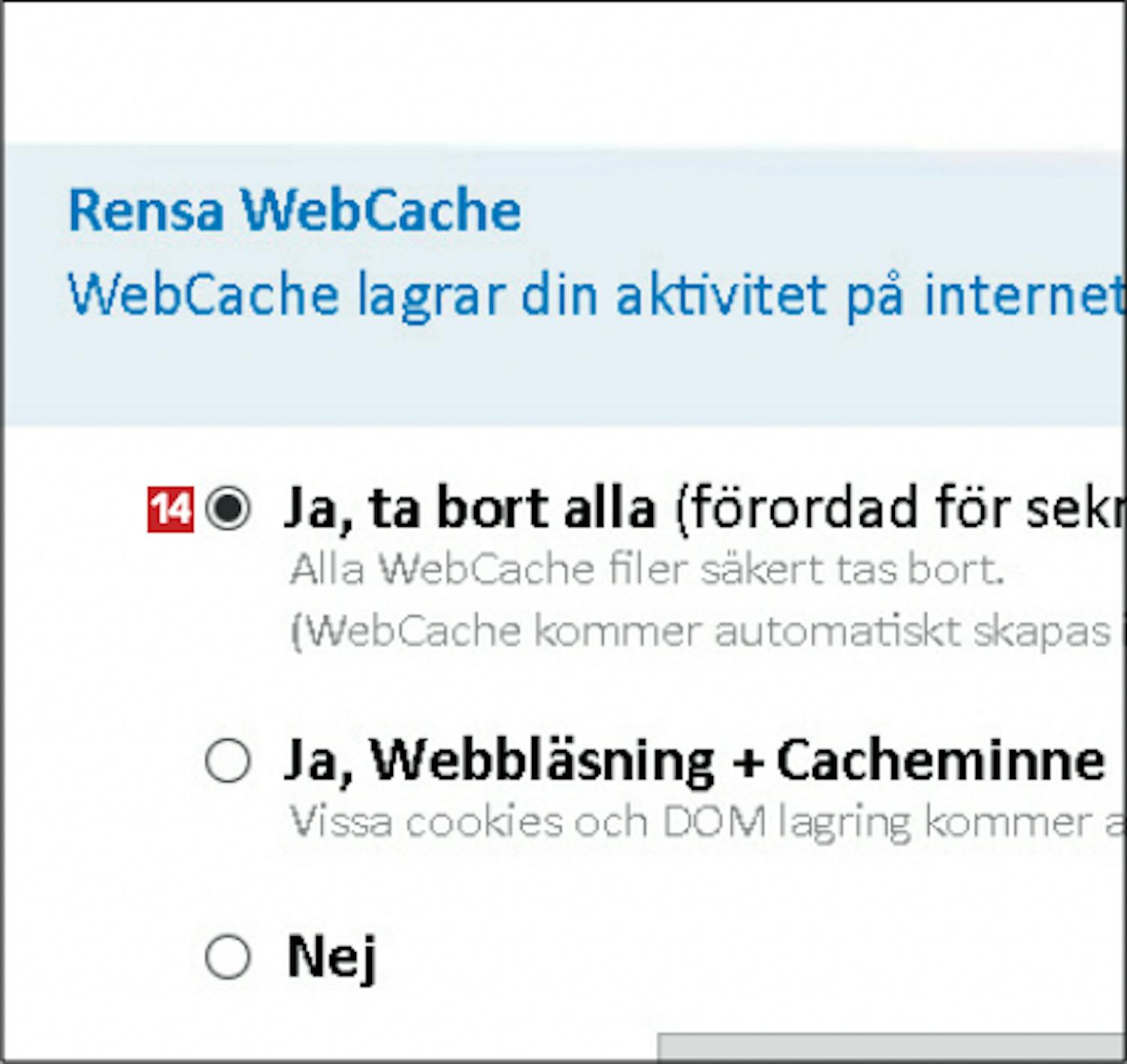
11
Markera alternativet Ja, ta bort alla (förordad för sekretess) 14 för att ta bort cachefiler som kan avslöja vad du gör på nätet. Klicka sedan på Nästa igen.
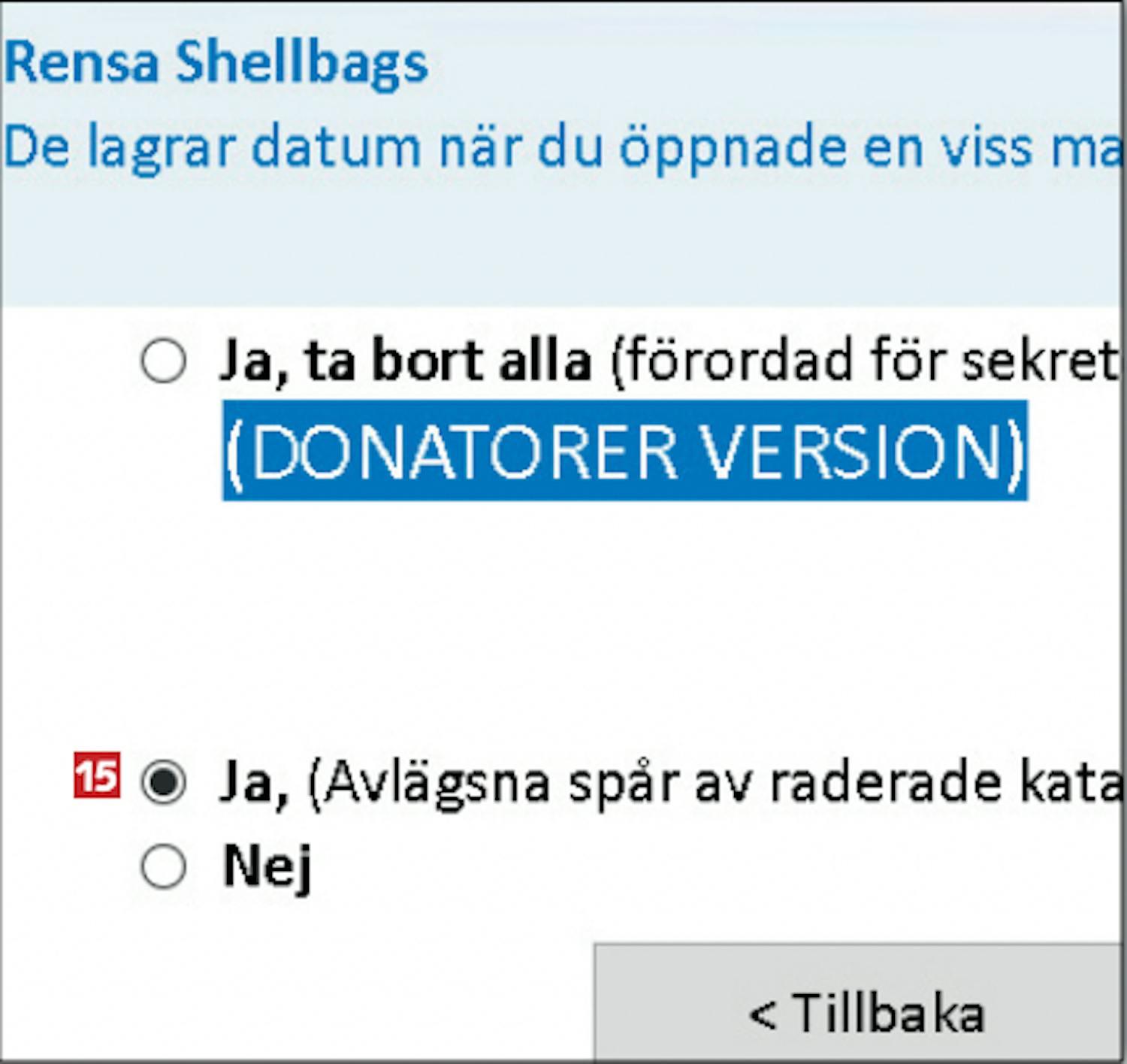
12
Nu ska du välja att radera datum för när specifika mappar öppnades. Markera Ja, (Avlägsna spår av raderade kataloger) 15 och fortsätt genom att klicka på Nästa.

13
Du kan även ta bort historiken över vilka Microsoftspel du har spelat. Markera Ja (förordas på arbetet) 16 och klicka på Nästa.
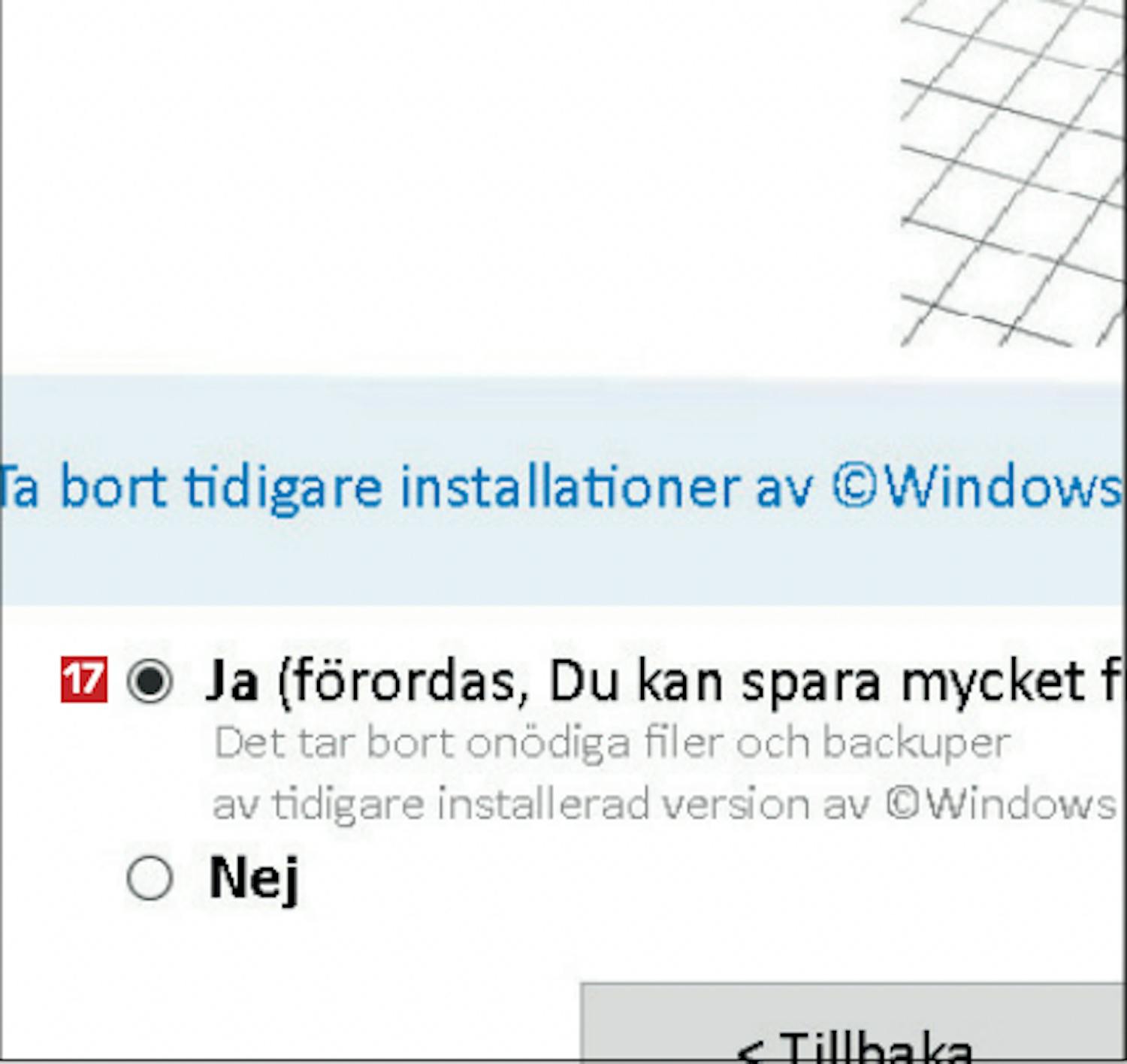
14
I det här steget och i nästa väljer du om gamla installationer av Windows och dess installationsfiler ska tas bort. Du kan lugnt välja Ja 17 och klicka på Nästa i båda stegen.

15
Viloläget i Windows kan användas för att utforska din information. Välj därför Ja 18 och klicka slutligen på Spara 19. Nu är programmet redo att radera dina spår.
Rensa C-enheten från personlig information
När du har valt vilka spår PrivaZer ska radera är du redo att rensa C-enheten. Det kan ta lite tid första gången du gör det, så utrusta dig med tålamod.

1
Först ska C-enheten undersökas för att hitta det som kan raderas. Öppna PrivaZer och välj Skanna djupgående HDD, SSD, USB, ... 1 på programmets huvudmeny.
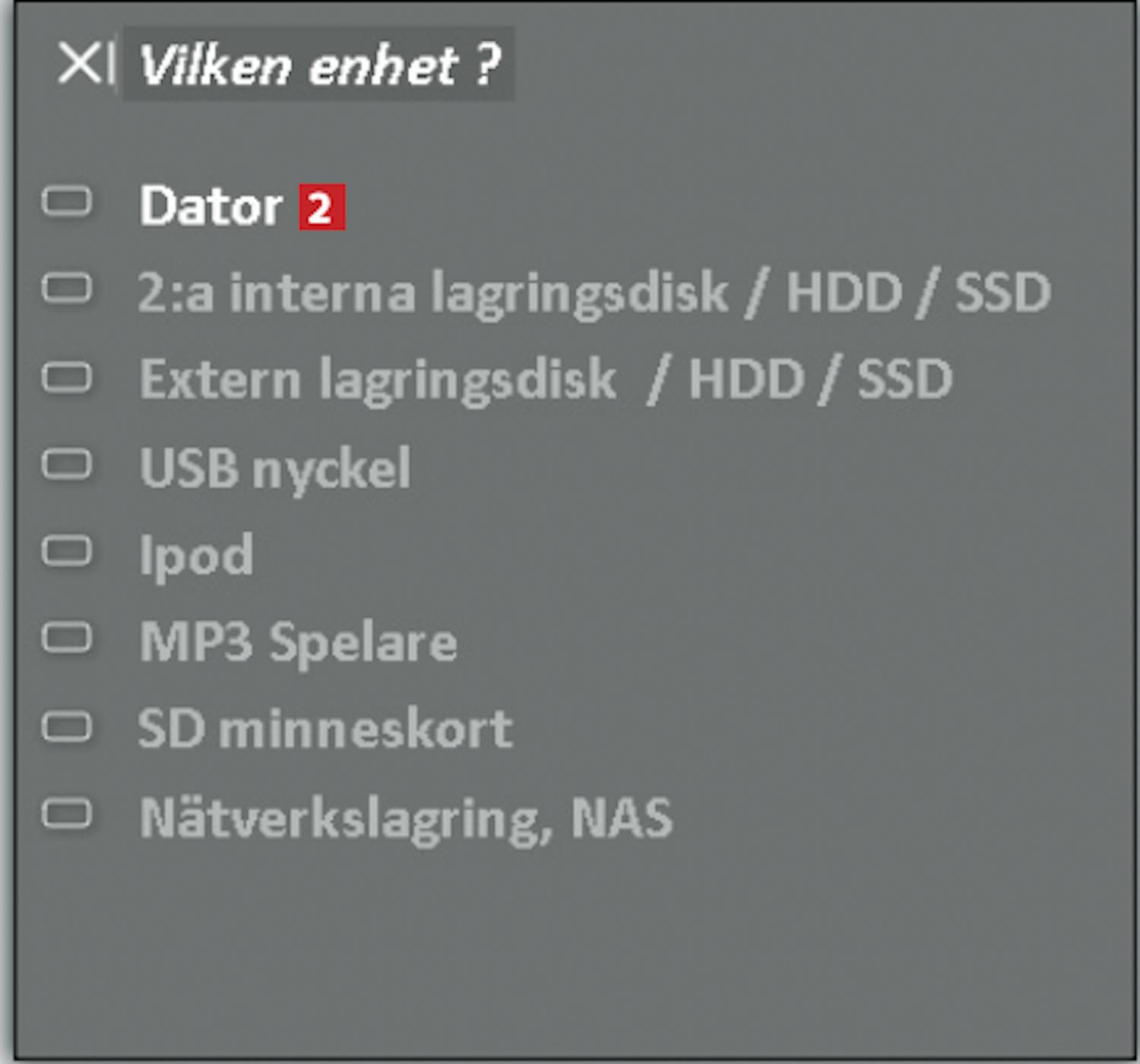
2
Välj vilken enhet som ska undersökas. Välj Dator 2 .
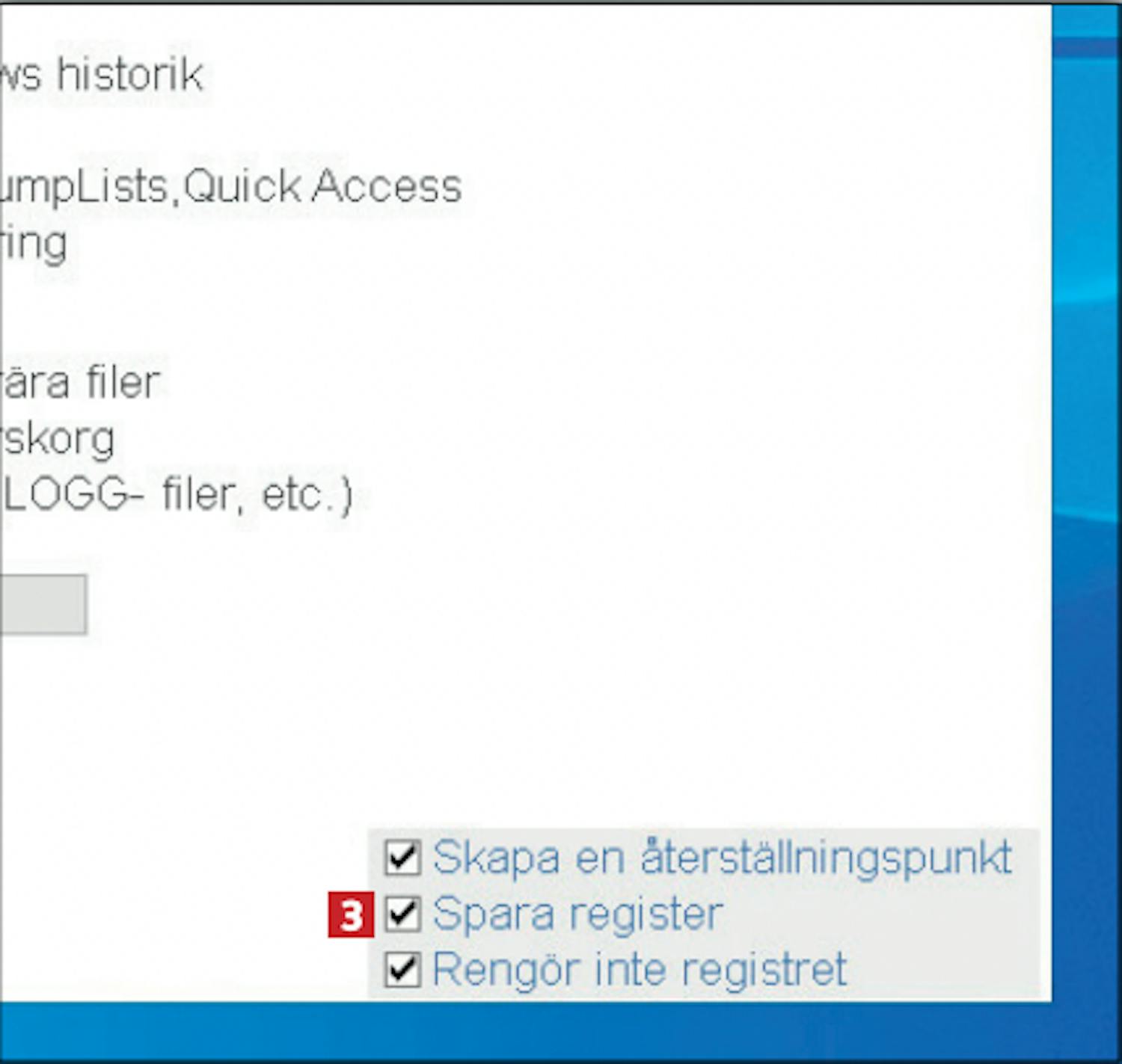
3
Markera dessa tre rutor 3 längst ned till höger i programfönstret. Om du gör det ser du till att operativsystemet inte skadas av misstag.
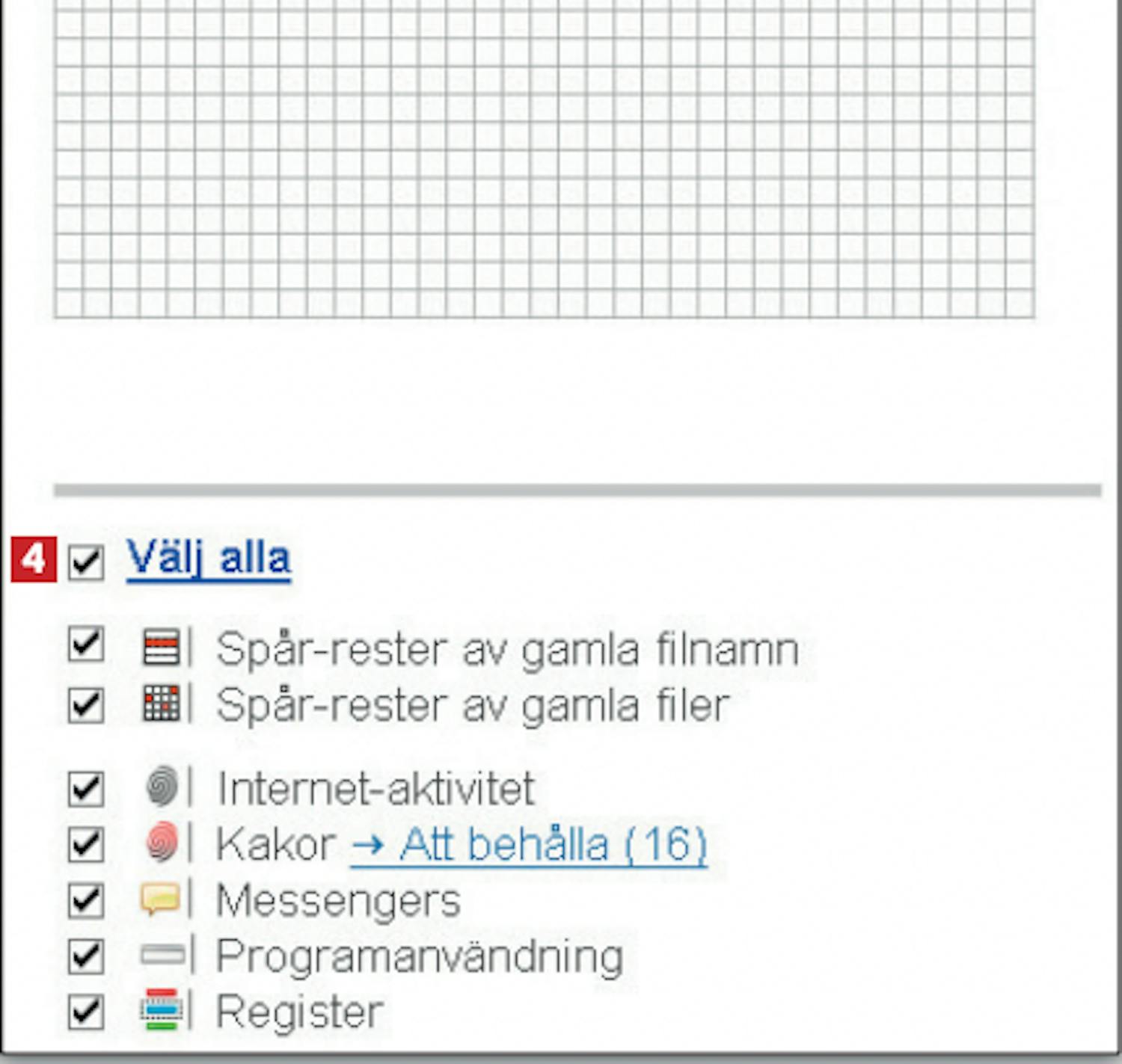
4
Markera Välj alla 4 för att söka överallt på datorn efter spår.
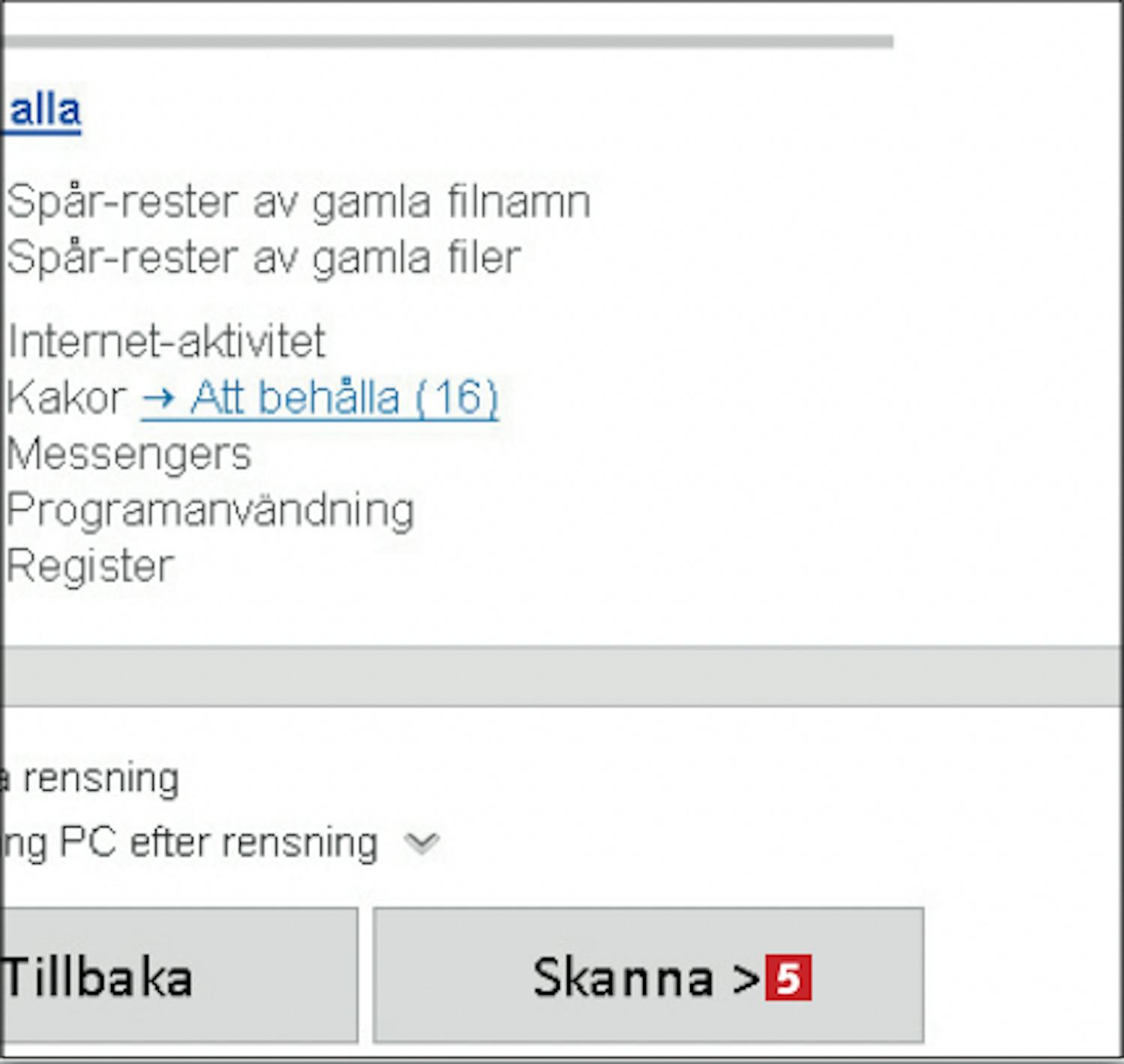
5
Klicka på knappen Skanna 5 för att börja undersöka hela C-enheten på datorn.
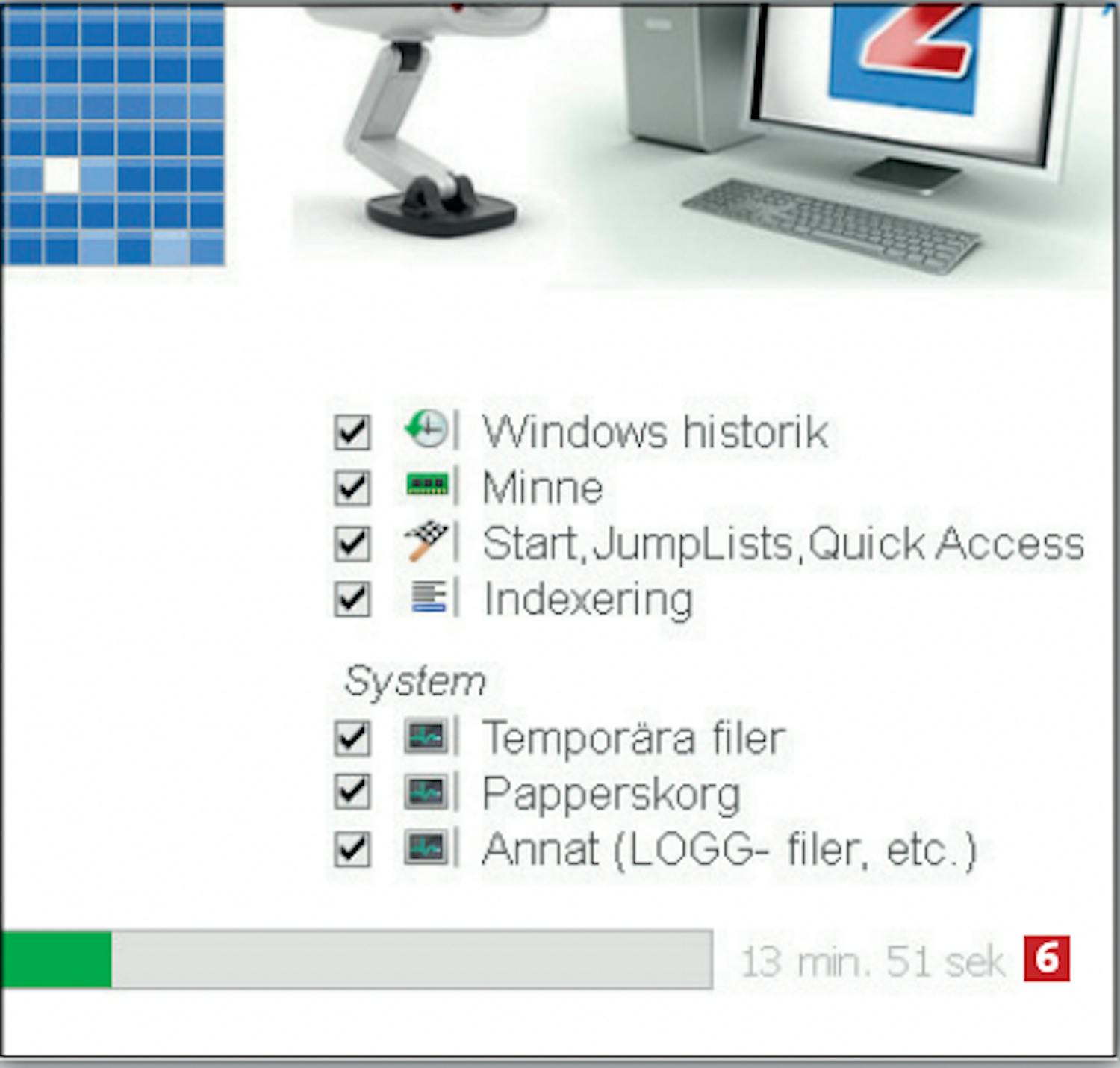
6
Skanningen har nu påbörjats. Här kan du se hur lång tid arbetet förväntas ta 6 .

7
Du får se den här rutan under skanningen om en webbläsare är öppen. Klicka på krysset i högra hörnet 7 och stäng webbläsaren. Då kan genomsökningen fortsätta.

8
När genomsökningen är klar måste programmet radera spåren. Klicka på knappen Rensa 8 .
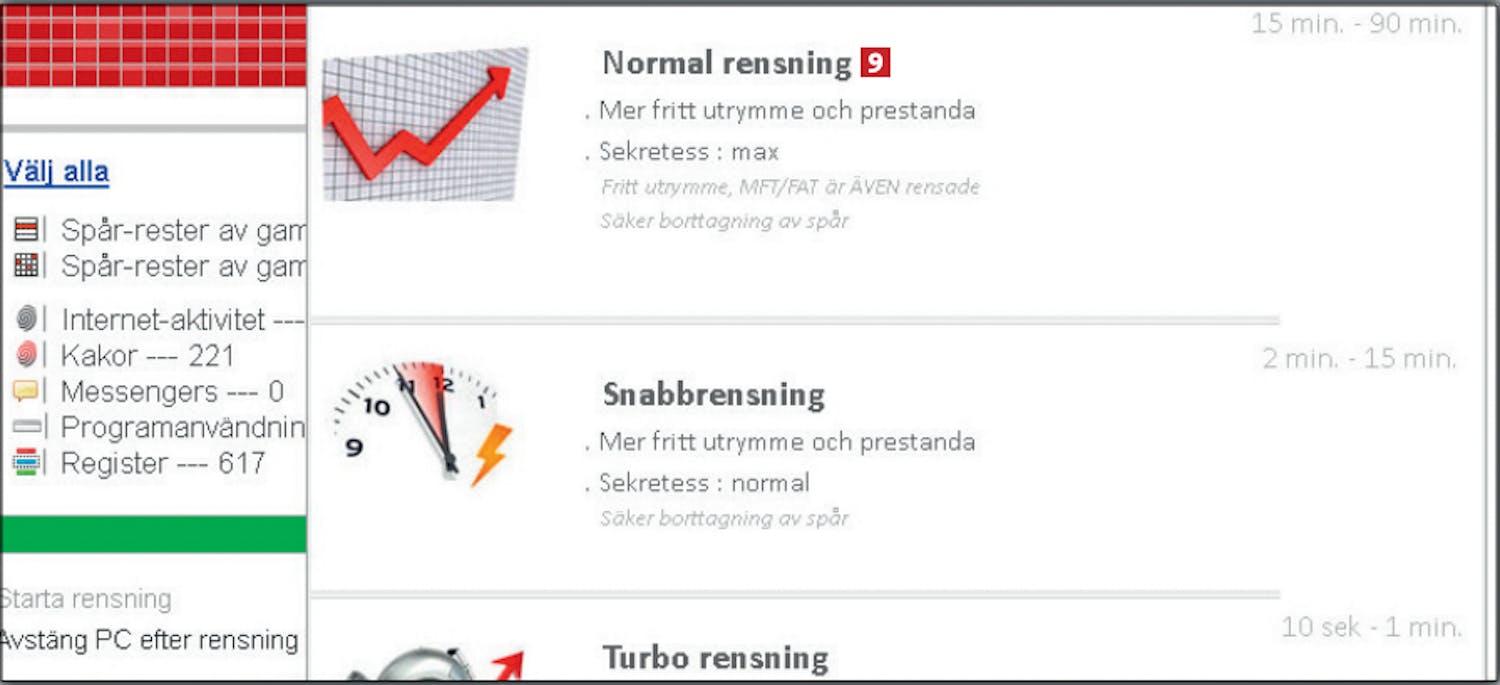
9
Du får möjlighet att välja mellan olika rensningar. Ju grundligare programmet städar, desto längre tid tar det att radera dina spår. Välj Normal rensning 9 eftersom det är den mest grundliga, så börjas städningen.
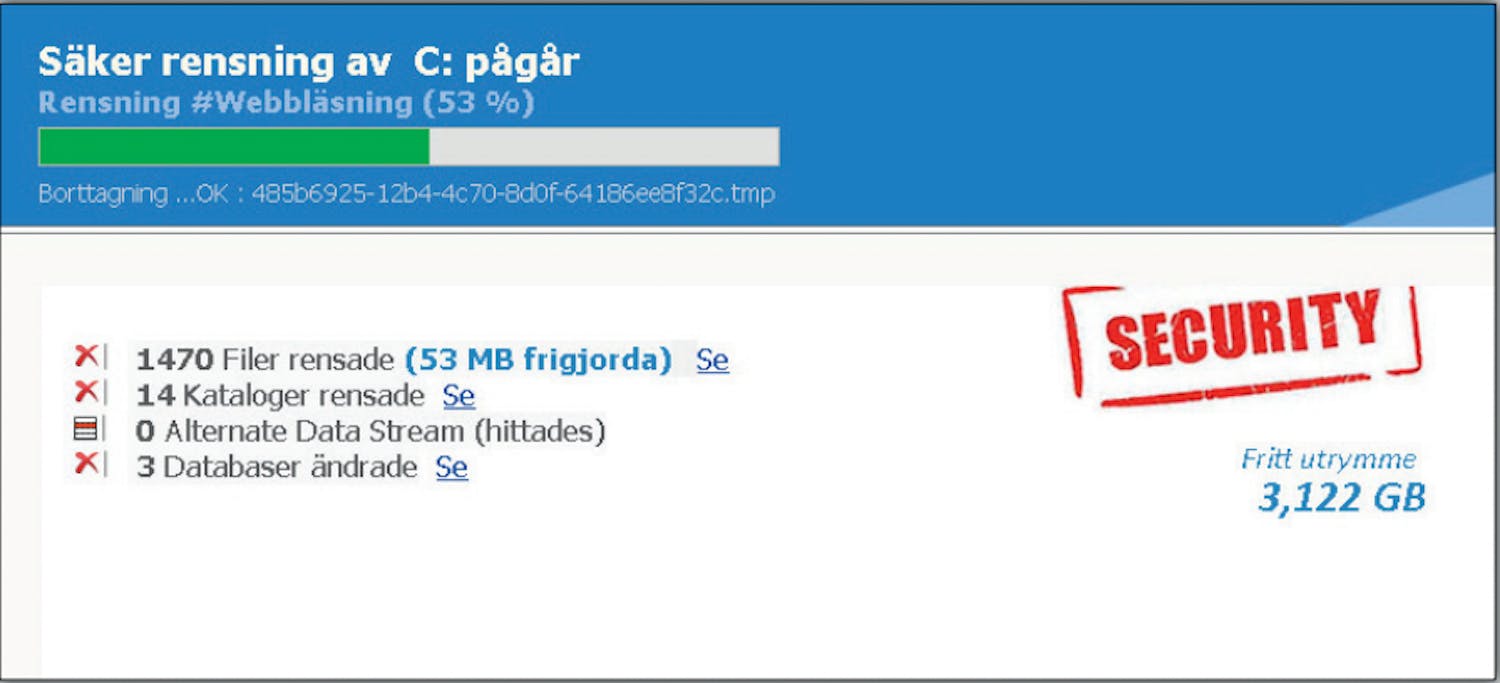
10
Programmet håller nu på att radera alla valda spår på datorn och i webbläsare. Det kan ta lite tid att genomföra hela städningen.
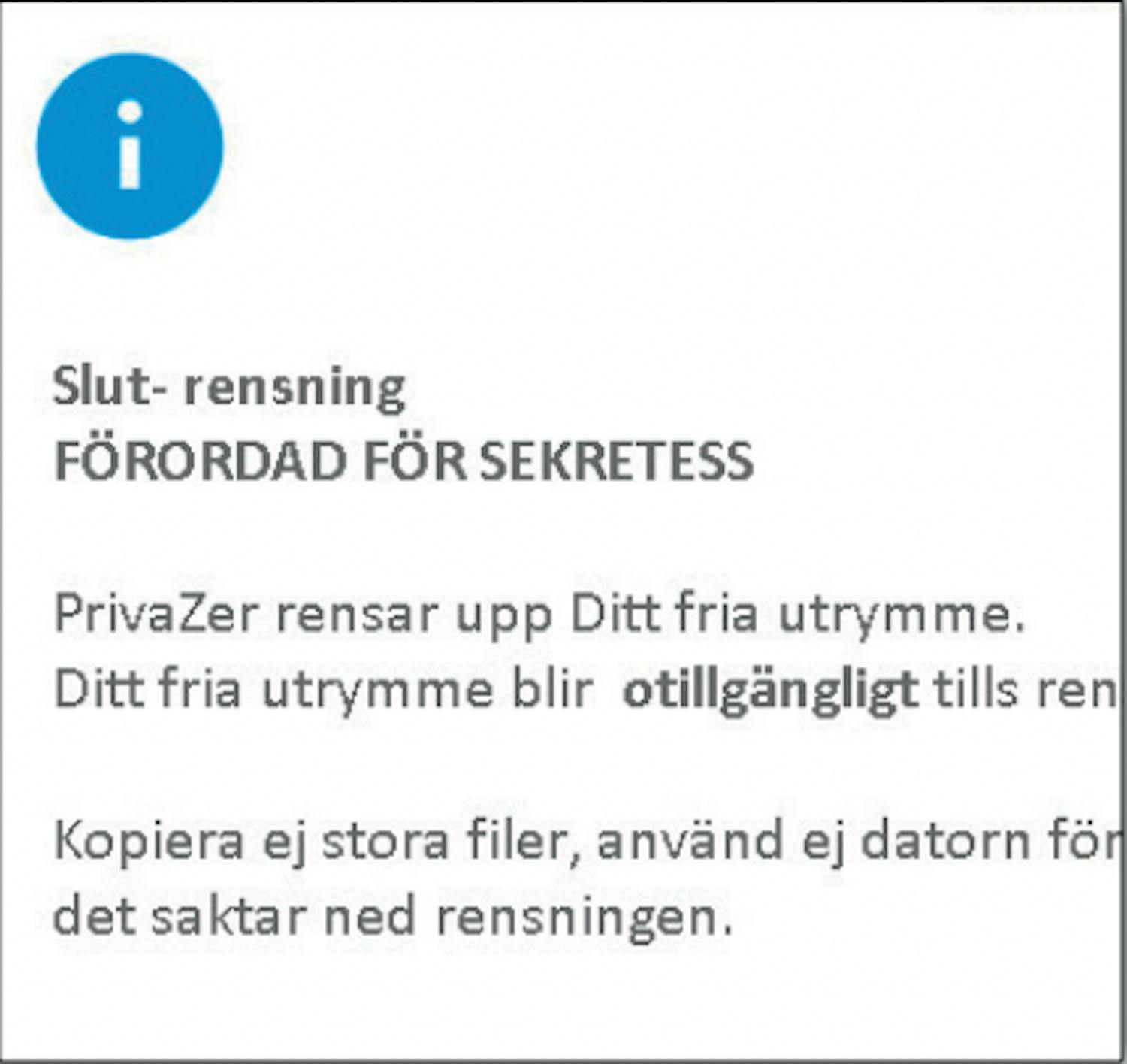
11
När du närmar dig slutet på städningen visas den här rutan. Klicka på krysset längst upp till höger i den lilla rutan för att stänga fönstret.
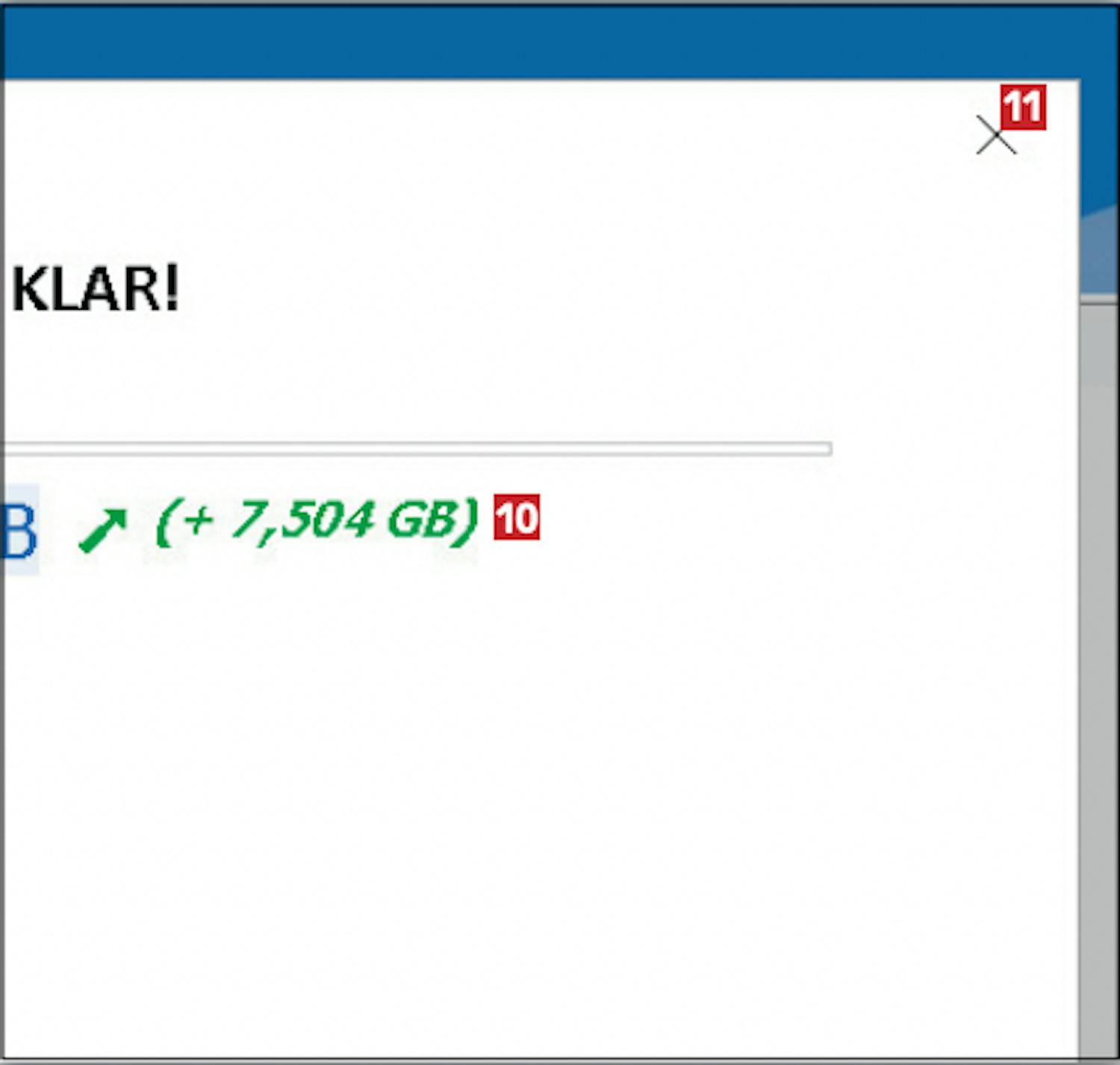
12
Rensningen är färdig och du får information om vilka spår som har tagits bort 10. Klicka på krysset i den lilla rutan för att stänga den 11.
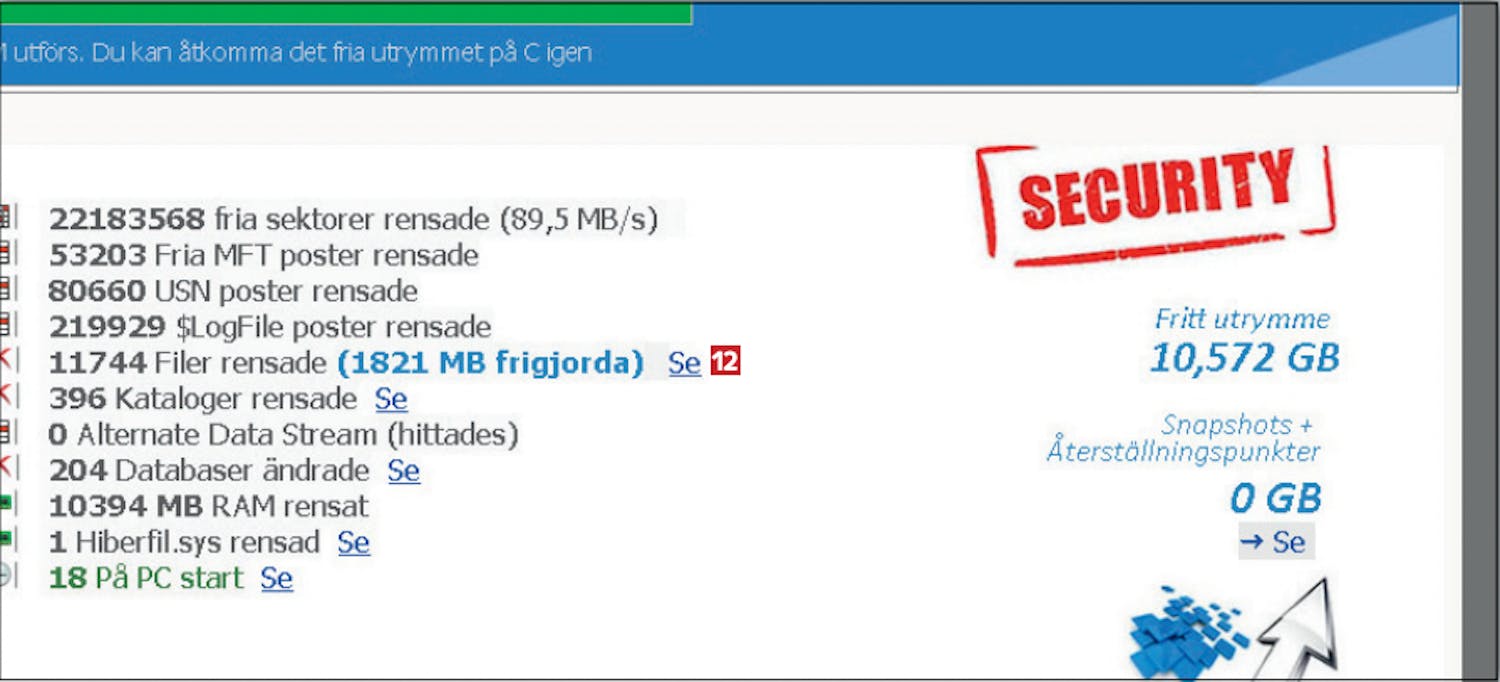
13
Nu visas en mer detaljerad överblick över vad PrivaZer har städat bort. Klickar du på Se 12 bredvid kategorierna förklarar programmet vilka spår det rent konkret handlar om.

